ACRONIS
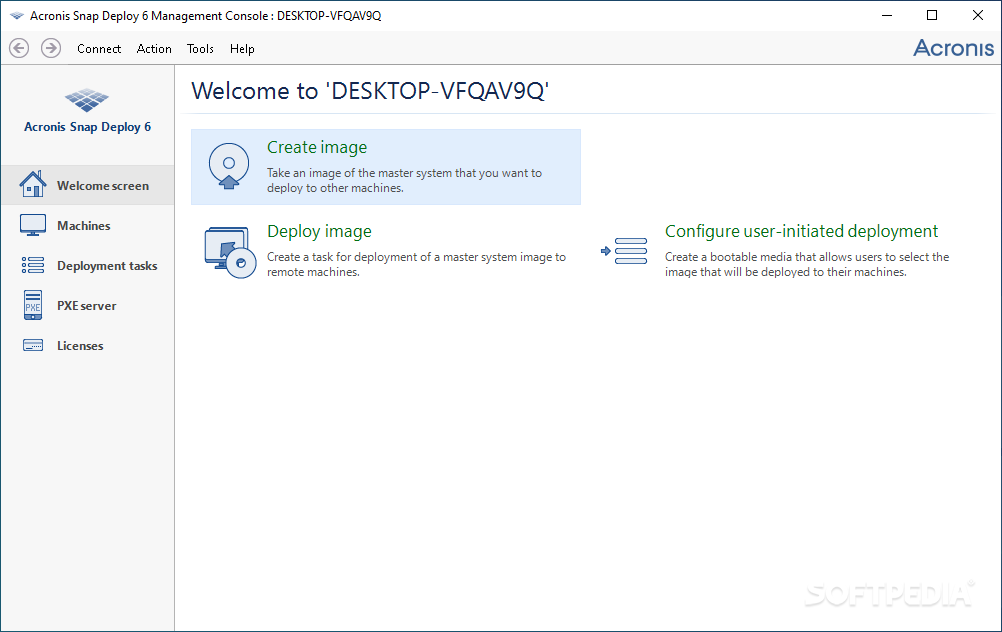
 Esta herramienta nos ayudará a la hora de generar copias exactas de todo nuestro disco duro, de modo que dispongamos de un backup de seguridad que nos cubra ante el supuesto de que el equipo sufra algún tipo de problema. Así, podrás recuperar el sistema tras un “accidente”, restaurando tu PC tal y como estaba antes del fallo, o simplemente reemplazar ficheros perdidos o dañados. este es puede soportar hasta particiones de GNU/Linux. y la creación de discos de rescate, grabación directa de las copias de seguridad a dvd o a CD, programación de operaciones automáticas, clonación de discos, protección de copias con contraseña, etc.
Esta herramienta nos ayudará a la hora de generar copias exactas de todo nuestro disco duro, de modo que dispongamos de un backup de seguridad que nos cubra ante el supuesto de que el equipo sufra algún tipo de problema. Así, podrás recuperar el sistema tras un “accidente”, restaurando tu PC tal y como estaba antes del fallo, o simplemente reemplazar ficheros perdidos o dañados. este es puede soportar hasta particiones de GNU/Linux. y la creación de discos de rescate, grabación directa de las copias de seguridad a dvd o a CD, programación de operaciones automáticas, clonación de discos, protección de copias con contraseña, etc. A la hora de realizar una copia de seguridad, en ésta se incluyen todos los programas que tengamos instalados en nuestro equipo, además del propio sistema operativo.
Hay que tener en cuenta que no sólo tendremos la posibilidad de crear una imagen de todo el disco duro, sino que podremos ahorrar bastante tiempo en el caso de que lo hagamos sólo de aquellas carpetas que necesitemos salvar.
En el caso de que la imagen generada ocupe mucho espacio, Acronis True Image también permite comprimirla.
Junto a la duplicación del sistema, incluye una opción que nos permite generar discos de arranque del mismo.
esta herramienta permita hacer copias directamente desde los clusters y permite hacer el traspaso de informacion a un disco externo o a otro medio de almaceamiento deseado o con la capacidad necesaria para los requerimientos.
.jpg)





